"Je souhaite faire pivoter une vidéo de 90 degrés pour qu'elle soit plus adaptée à mon fil Instagram. Pouvez-vous recommander le meilleur moyen de faire pivoter une vidéo tout en conservantla même qualité ?" Oui, nous pouvons ! Aujourd'hui, la plupart des utilisateurs de réseaux sociaux et d'internet préfèrent interagir avec des contenus populaires en ligne via leurs appareils mobiles. Les smartphones sont devenus la principale source de contenu en ligne pour les plateformes de streaming et les réseaux sociaux comme YouTube, TikTok, Vimeo, Facebook, Instagram et Twitter. Que vous souhaitiez transformer une vidéo horizontale en un clip vertical ou vice versa, cet article vous montrera la meilleure méthode pour atteindre vos objectifs de rotation de vidéo.
Dans cet article
Pourquoi faire pivoter une vidéo ?
Les jours où les vidéos orientées horizontalement dominaient les normes de l'industrie en ligne sont révolus. L'avancement rapide des plateformes de médias sociaux et des smartphones a établi une nouvelle norme.
Aujourd'hui, il est nécessaire d'avoir des vidéos orientées verticalement pour se présenter sur de nombreuses plateformes de streaming en ligne et réseaux sociaux.
Si vous souhaitez publier une story ou un reel sur Instagram, les vidéos horizontales ne sont pas très utiles car elles sont trop petites à regarder sur des appareils mobiles comme les smartphones. Étant donné que la plupart des gens utilisent des téléphones mobiles pour interagir avec les réseaux sociaux, faire pivoter vos vidéos est le seul moyen d'ajuster votre contenu aux nouvelles normes.
Faire pivoter des vidéos n'est pas une tâche difficile si vous choisissez le bon logiciel, selon notre recommandation, Wondershare Filmora est le moyen le plus simple de faire pivoter des vidéos à n'importe quel angle tout en conservant la qualité vidéo intacte.
Les raisons d'utiliser Wondershare Filmora pour faire pivoter vos vidéos
Conçu pour permettre aux utilisateurs de travailler plus intelligemment et non avec plus d'acharnelent, Wondershare Filmora est une plateforme de montage vidéo de pointe avec une vaste gamme de fonctionnalités d'édition de base et avancées, allant du découpage, de la séparation, de la rotation, du recadrage et du retournement à l'amélioration vidéo, au réglage des couleurs, aux effets d'écran vert, à l'auto-surbrillance et aux autocollants IA.
Voici pourquoi vous devriez opter pour Filmora pour faire pivoter et retourner vos vidéos :
- Faites pivoter ou retourner plusieurs vidéos en quelques clics, et vous pouvez entrer l'angle exact que vous souhaitez ;
- En plus de faire pivoter et retourner vos vidéos, Filmora offre des fonctionnalités de montage de premier ordre et des fonctionnalités puissantes telles que le keyframing, speed ramping, luts, le suivi de mouvement, etc ;
- Plus de 30 fonctionnalités IA puissantes pour simplifier le processus de montage ;
- Utilisez des titres animés, des préréglages et des effets pour modifier l'attrait de votre vidéo et la rendre plus engageante ;
- Il prend en charge de nombreux formats vidéo et vous pouvez personnaliser les paramètres d'exportation selon vos besoins ;
- Filmora vous permet d'explorer plusieurs rapports d'aspect prédéfinis tels que 16:9, 9:16, 4:5 et 1:1 pour optimiser les vidéos pivotées et retournées.
Comment faire pivoter des vidéos dans Wondershare Filmora ?
Téléchargez et installez Filmora sur votre ordinateur, puis suivez les étapes ci-dessous pour faire pivoter des vidéos :
- Lancez Filmora et sélectionnez le rapport d'aspect par défaut (16:9) pour faire pivoter une vidéo verticale en vidéo horizontale ;

- Cliquez sur Nouveau Projet puis, sélectionnez Médias pour importer des vidéos à faire pivoter ;
- Cliquez ensuite sur Importer et sélectionnez les vidéos que vous souhaitez faire pivoter ;
- Faites glisser et déposez les fichiers sur la timeline ;

- Sélectionnez la vidéo sur la timeline pour accéder au menu de montage ;
- Après cela, allez dans Vidéo > Basique et activez le panneau Transformer ;
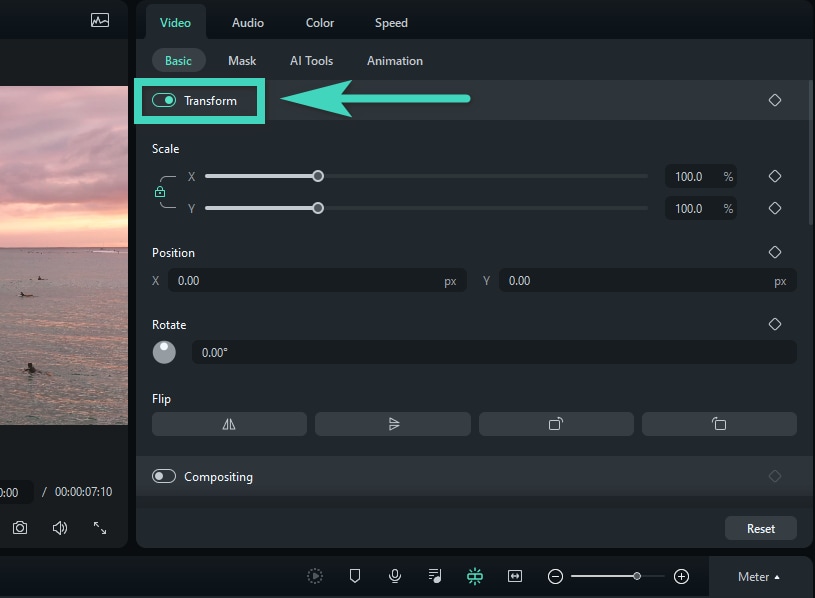
- Le panneau Transformer vous permet de faire pivoter la vidéo à n'importe quel angle en déplaçant le curseur de rotation ou en entrant la valeur de rotation ;
- Cliquez sur les icônes Rotation horaire ou antihoraire pour faire pivoter directement la vidéo ;
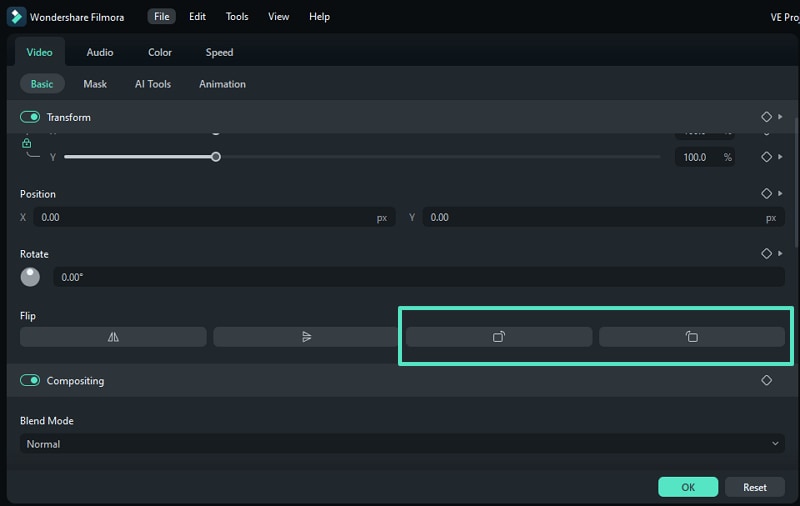
- Vous pouvez également accéder à la section Rotation et insérer une valeur dans la boîte ou faire glisser le point dans le cercle pour faire pivoter le clip à l'angle souhaité ;
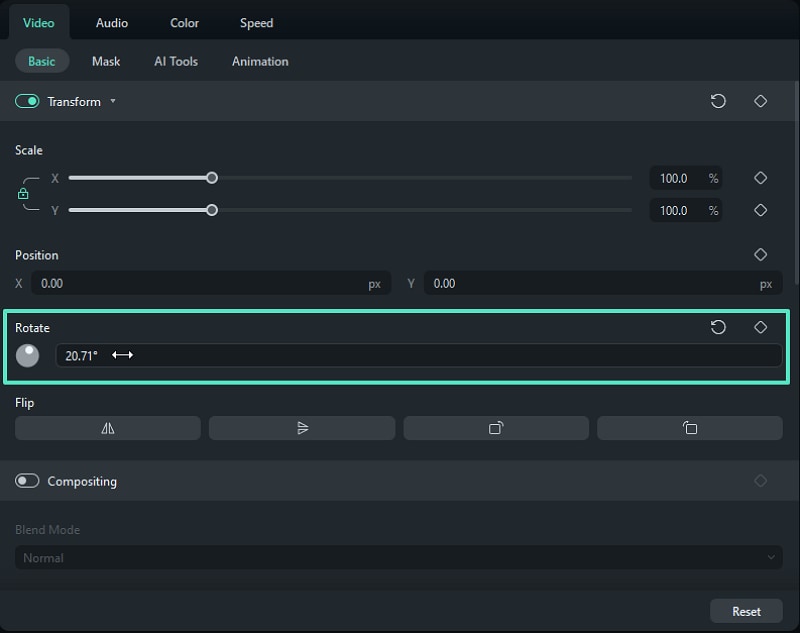
- Vous pouvez même faire un clic droit sur la vidéo dans la timeline et sélectionner Rotation 90 CW (horaire) ou Rotation 90 CCW (antihoraire) ;
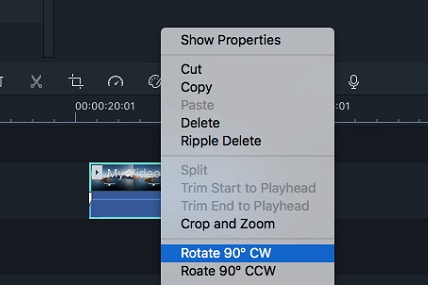
- Cliquez sur OK > Exporter pour enregistrer la vidéo pivotée ;
- Sélectionnez le format vidéo préféré et pour finir, cliquez sur Exporter.

Astuce Bonus : Comment retourner des vidéos dans Wondershare Filmora ?
Filmora vous permet de retourner votre vidéo verticalement (similaire à un effet miroir) ou horizontalement de gauche à droite.
Voici comment :
- Tout d'abord, lancez Filmora et importez la vidéo que vous souhaitez retourner ;
- Allez dans l'onglet Transformer de Filmora ;
- Cliquez sur le bouton Retourner verticalement pour inverser la vidéo ;
- Cliquez sur Retourner horizontalement pour inverser la vidéo de gauche à droite ;
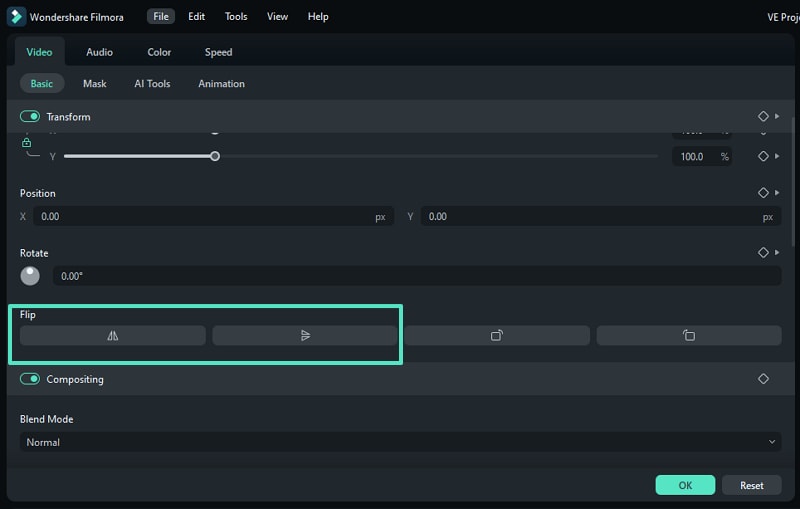
- Cliquez sur OK pour appliquer vos modifications et enregistrer la vidéo retournée.
Conclusion
Faire pivoter une vidéo est une méthode populaire et efficace pour ajuster votre contenu vidéo aux exigences modernes d'orientation verticale et horizontale et rendre vos clips plus partageables sur les plateformes en ligne et les réseaux sociaux.
Heureusement, vous pouvez résoudre ce problème en optant pour une solution de montage vidéo avancée comme Wondershare Filmora. En effet, vous pouvez faire pivoter des vidéos à n'importe quel angle, retourner vos clips horizontalement et verticalement, exporter les vidéos pivotées dans un format préféré, ou les partager directement sur des réseaux comme Facebook, Instagram et TikTok. En outre, il offre des fonctions d'édition vidéo de premier ordre qui n'attendent que vous pour être explorées !



 Sécurité 100 % vérifiée | Aucun abonnement requis | Aucun logiciel malveillant
Sécurité 100 % vérifiée | Aucun abonnement requis | Aucun logiciel malveillant

